🏴 Comment programmer, héberger et mettre en place votre propre webinaire avec Microsoft Teams via PowerShell
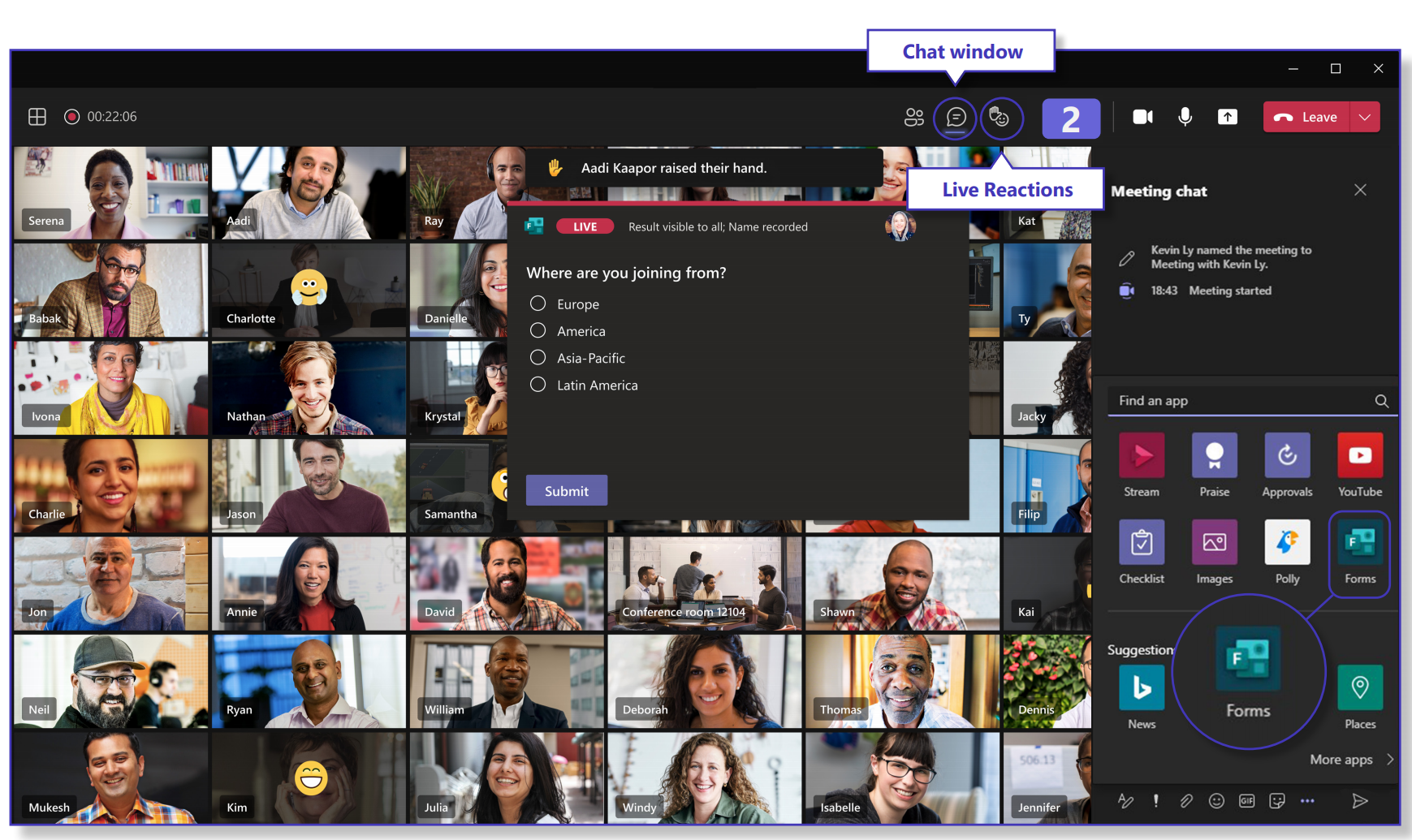
Au cours de l'année écoulée, nous avons trouvé des moyens de créer des expériences virtuelles attrayantes au travail. Nous avons transformé des espaces de nos maisons en bureaux, développé de nouvelles compétences pour la collaboration à distance et, dans certains cas, utilisé de nouvelles technologies pour accomplir notre travail.
En mai, Microsoft a donc lancé deux nouvelles fonctionnalités pour les webinaires et PowerPoint Live dans Microsoft Teams. Celles-ci seront actuellement disponibles pour presque tout le monde.
Il n'est pas nécessaire d'acheter une nouvelle licence ou un nouveau produit. Ces nouvelles fonctionnalités sont incluses dans presque tous les abonnements Office- et Microsoft 365.
1. Préparations techniques pour les webinaires
Permettre aux utilisateurs de programmer des webinaires avec PowerShell: Instructions détaillées.
Install-Module MicrosoftTeams
Importation du module MicrosoftTeams
Set-ExecutionPolicy -ExecutionPolicy Unrestricted
Connecter-MicrosoftTeamsVous pouvez utiliser les paramètres suivants dans la cmdlet Windows PowerShell Set-CsTeamsMeetingPolicy pour mettre en place des webinaires dans Teams .
- Autoriser l'enregistrement d'une réunion
- Qui peut s'inscrire
- Autoriser la programmation de réunions privées
Permettre l'inscription à une réunion
Set-CsTeamsMeetingPolicy -AllowMeetingRegistration $TruePermettre la programmation de réunions privées
Set-CsTeamsMeetingPolicy -AllowPrivateMeetingScheduling $TrueConfigurer qui peut s'inscrire aux webinaires
Seuls les utilisateurs de votre organisation peuvent s'inscrire aux webinaires.
Set-CsTeamsMeetingPolicy -WhoCanRegister EveryoneInCompanyProcédez comme suit pour permettre à tout le monde, y compris les utilisateurs anonymes, de s'inscrire aux webinaires :
Set-CsTeamsMeetingPolicy -WhoCanRegister Everyone2. Programmer un webinaire via Microsoft Teams
Commencez à mettre en place un webinaire. Sélectionnez la flèche en haut à droite (à côté de Nouvelle réunion) -> puis sélectionnez Webinaire.
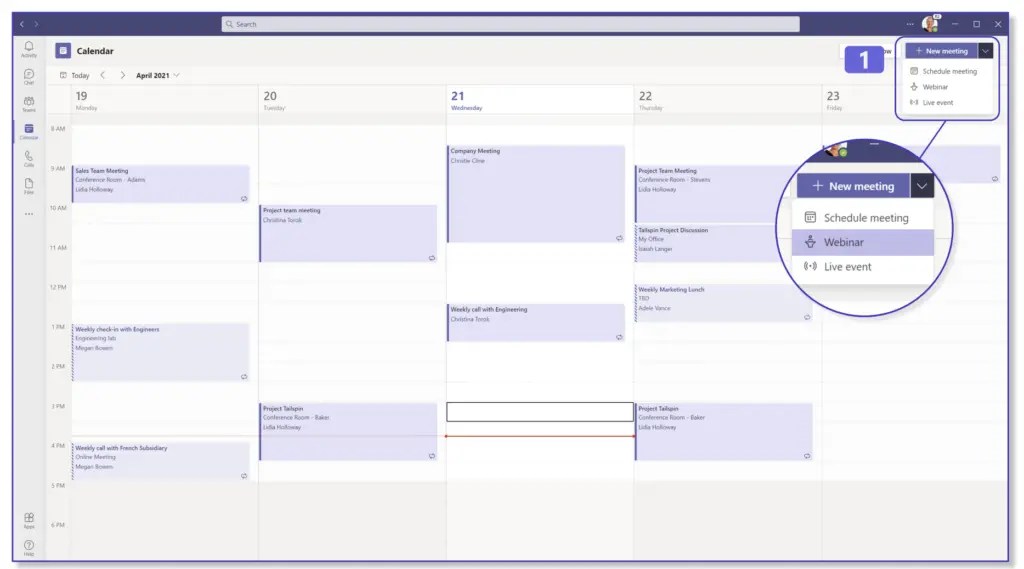
3. Choisir les groupes qui peuvent participer à la réunion
à l'étape 2, choisissez si tout le monde peut participer. Ou seulement les membres de votre organisation.
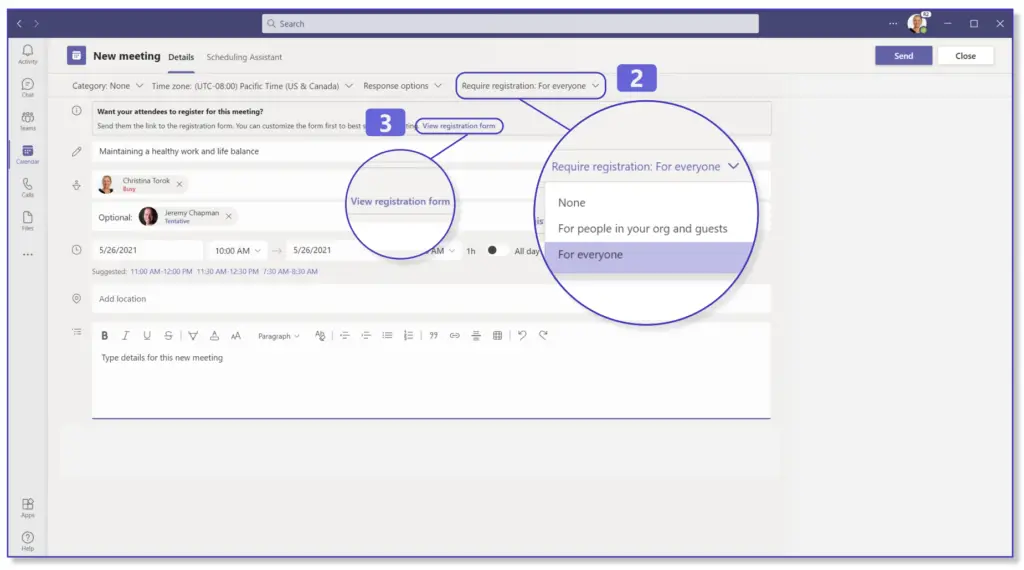
4. Remplir le formulaire d'inscription
Dans ce formulaire, sur le côté gauche, vous pouvez saisir la date et le nom de l'événement avec une description.
Sur le côté droit, il est possible d'ajouter les champs dont vous avez besoin de la part des participants.
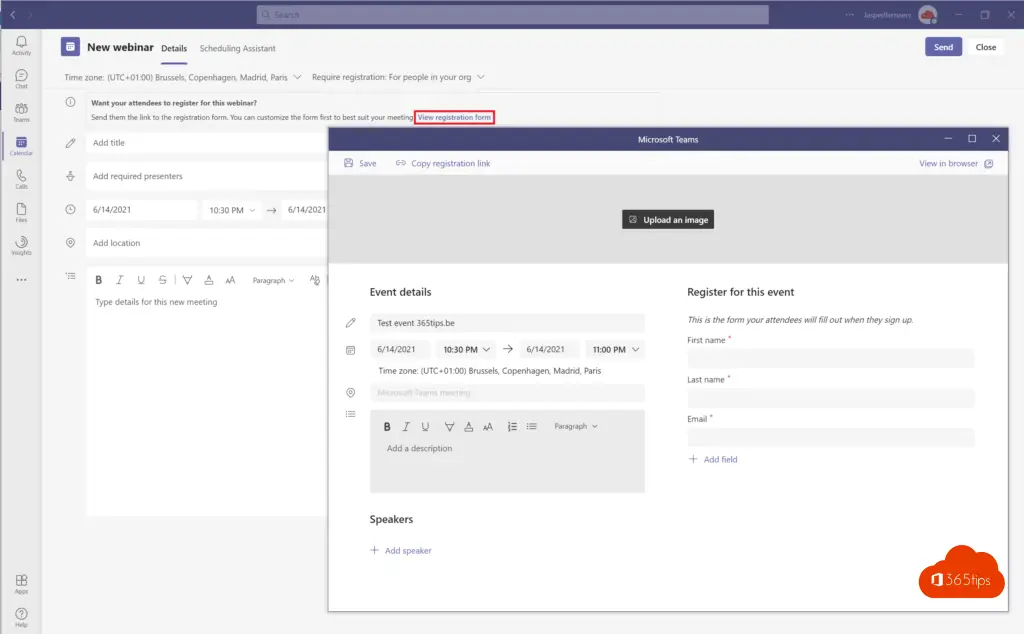
5. Ajoutez des détails sur l'événement, une image d'en-tête et des questions personnalisées à votre formulaire d'inscription.
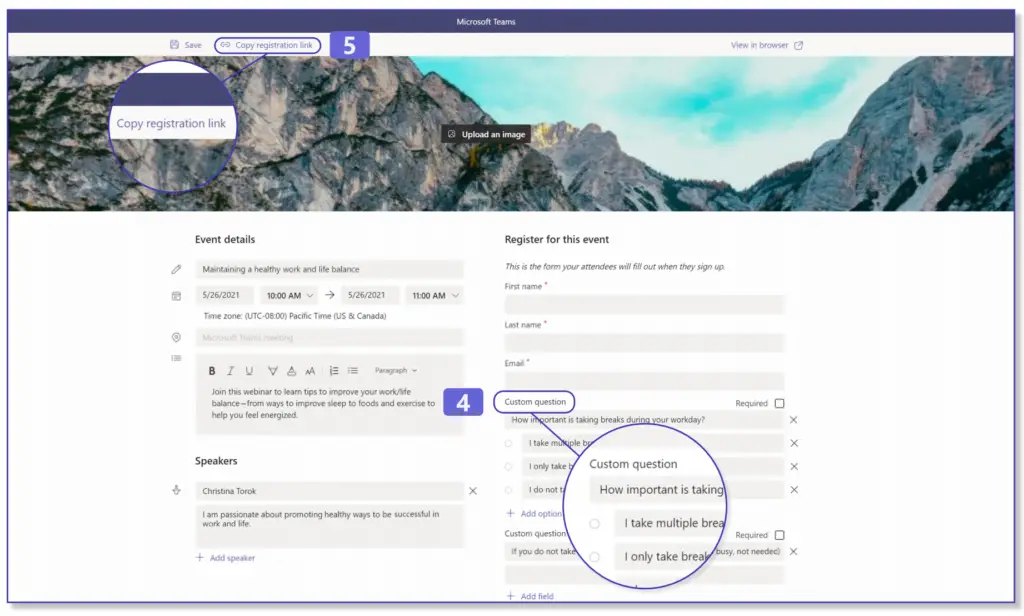
6. Copier le lien de la réunion pour le distribuer dans un courrier ou une campagne de marketing
C'est la dernière étape ! Bonne chance pour les inscriptions. Si vous avez des questions spécifiques sur les webinaires, écrivez vos commentaires en bas de page et commentez ce blog.
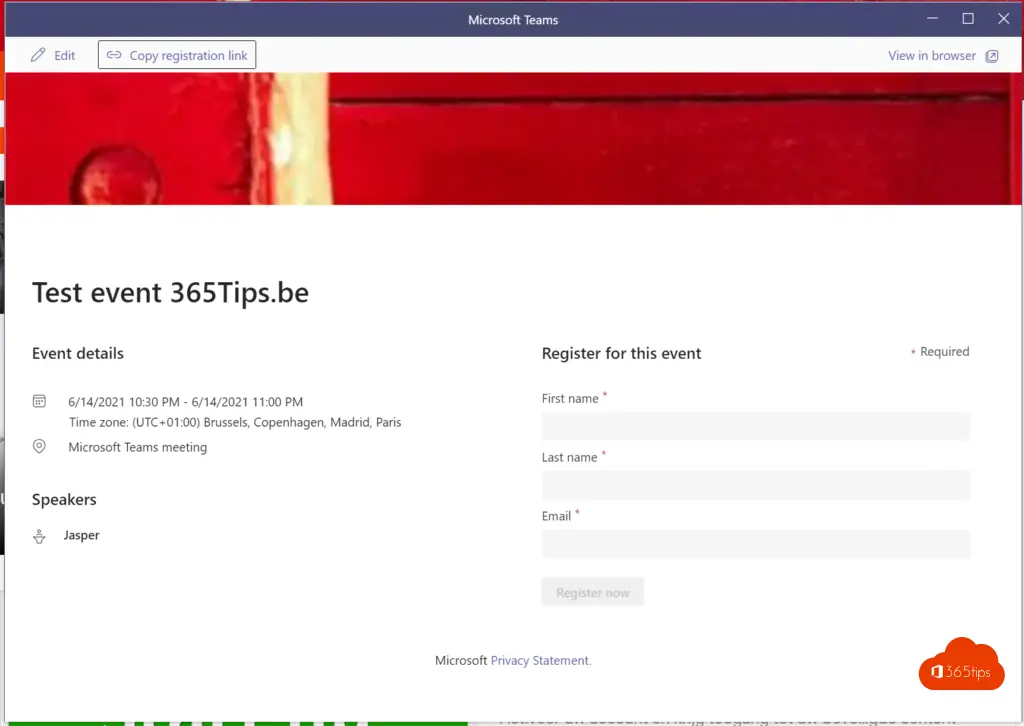
Téléchargez le manuel de Microsoft.
Explication en vidéo (anglais)
Manuel en vidéo en néerlandais
Lire aussi
Comment supprimer un message de chat dans Microsoft Teams? Tutoriel.
Microsoft Teams Login - Guide de base pour démarrer rapidement
Tutoriel de base pour Microsoft Teams
Tutoriel : Comment créer un Office 365 tenant ?
Créer un canal privé dans Microsoft Teams - Tutoriel
